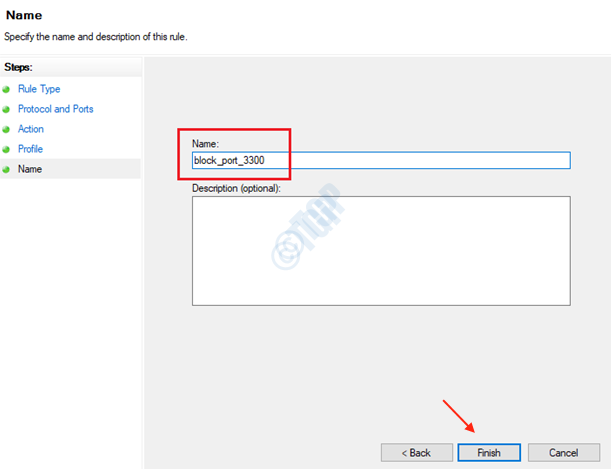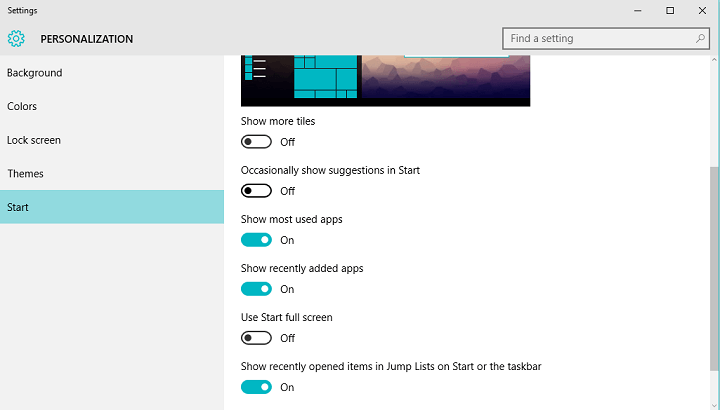
Ce logiciel maintiendra vos pilotes opérationnels, vous protégeant ainsi des erreurs informatiques courantes et des pannes matérielles. Vérifiez tous vos pilotes maintenant en 3 étapes faciles :
- Télécharger DriverFix (fichier de téléchargement vérifié).
- Cliquez sur Lancer l'analyse pour trouver tous les pilotes problématiques.
- Cliquez sur Mettre à jour les pilotes pour obtenir de nouvelles versions et éviter les dysfonctionnements du système.
- DriverFix a été téléchargé par 0 lecteurs ce mois-ci.
Windows 10 Threshold 2 Update est déjà là pour la majorité des utilisateurs. Et bien qu'il ait apporté des fonctionnalités et des améliorations utiles, il a également causé des problèmes, mais il a également introduit des fonctionnalités que les utilisateurs semblaient ne pas aimer.
L'une des fonctionnalités qui n'a pas été aussi bien accueillie par les utilisateurs sont les suggestions d'applications du Store, qui apparaissent dans le menu Démarrer. Donc, si vous vous demandez pourquoi l'application que vous n'avez pas installée apparaît dans votre menu Démarrer, où la dernière application installée doit s'afficher en place, Microsoft a décidé d'analyser votre utilisation du magasin et de vous donner des suggestions sur l'application que vous devriez installer, en fonction de cela Info.
Beaucoup de gens ne sont pas d'accord avec la décision de Microsoft d'ajouter des « annonces » au menu Démarrer, et ils cherchent un moyen de les supprimer. Heureusement, Microsoft a réussi à éviter encore plus de critiques, en créant une option dans Paramètres pour désactiver ces suggestions.
En fait, il est assez facile de désactiver les recommandations d'applications dans le menu Démarrer de Windows 10, tout ce que vous avez à faire est de changer une chose dans les paramètres.
Comment désactiver les recommandations d'applications dans Windows 10
Pour désactiver les suggestions d'applications dans votre menu Démarrer, accédez au chemin suivant :
- Paramètres> Personnalisation> Démarrer> Afficher occasionnellement des suggestions dans Démarrer
Et assurez-vous simplement que l'option est désactivée.
Bien que beaucoup de gens appellent ces suggestions des « annonces », nous ne pouvons pas vraiment les considérer comme des annonces, car leur le but est d'améliorer l'expérience globale du système d'exploitation, en vous recommandant des applications qui pourraient en fait être utile.
Cependant, la fonctionnalité est activée par défaut sur Windows 10, après l'installation de la mise à jour Threshold 2, les utilisateurs doivent donc la désactiver manuellement s'ils ne souhaitent pas recevoir de suggestions dans le menu Démarrer. Beaucoup pensent que ce serait une meilleure stratégie de ne pas faire ces suggestions, à moins que les utilisateurs ne souhaitent spécifiquement recevoir des recommandations dans leur menu Démarrer.
La mise à jour de Windows 10 Threshold 2 est censée être la plus grande mise à jour pour Windows 10, depuis sa sortie en juillet, mais cela a causé beaucoup de problèmes aux utilisateurs, et les gens ne sont généralement pas satisfaits de il. C'est donc une bonne chose pour Microsoft d'avoir fourni aux utilisateurs un moyen de modifier au moins quelque chose qu'ils n'aiment pas dans la mise à jour la plus récente.